Come nascondere o falsificare la posizione in Google Chrome, Microsoft Edge e Firefox
Pubblicato: 2021-07-11I siti Web utilizzano il monitoraggio web per raccogliere informazioni rilevanti sui loro visitatori per offrire loro contenuti personalizzati. Un sottoinsieme del tracciamento web, che è ampiamente utilizzato al giorno d'oggi nel tracciamento della posizione, è la geolocalizzazione o la geolocalizzazione.
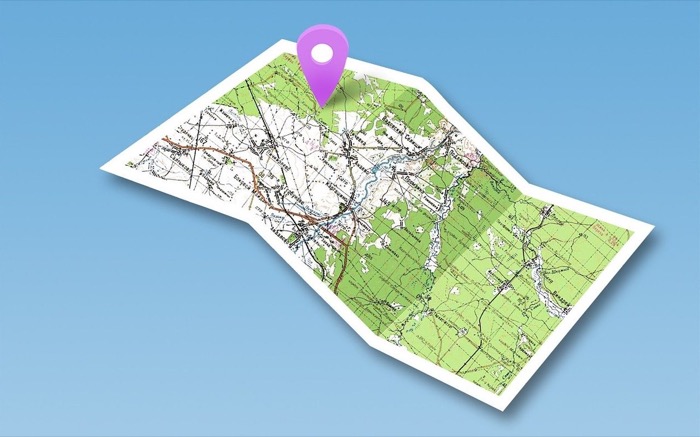
Come suggerisce il nome, la geolocalizzazione è una pratica di tracciamento che si concentra interamente sulla determinazione della posizione geografica dei dispositivi connessi a Internet e sulla raccolta di informazioni sui loro utenti in modo che le app Web possano sfruttarle per offrire ai propri utenti servizi/funzionalità specifici o consigli pertinenti.
Sebbene la geolocalizzazione abbia diverse applicazioni utili, porta con sé alcuni problemi di privacy. Pertanto, è spesso consigliato nascondere o falsificare la tua posizione effettiva nel tuo browser web per proteggere la tua privacy.
Con questo in mente, ecco una guida che descrive in dettaglio la geolocalizzazione e i passaggi per nascondere o falsificare la tua posizione in Google Chrome, Firefox e Microsoft Edge.
Sommario
Cos'è la geolocalizzazione?
La geolocalizzazione è il processo di stima della posizione geografica (latitudine e longitudine) di qualsiasi dispositivo connesso a Internet.
I browser Web più diffusi, come Google Chrome, Microsoft Edge e Firefox, implementano servizi di geolocalizzazione tramite l'API di geolocalizzazione e consentono alle applicazioni Web di accedere alle posizioni dei propri utenti in modo che possano servire meglio i propri utenti.
In generale, ci sono numerose applicazioni in cui puoi vedere la geolocalizzazione in azione. Servizi di navigazione, check-in e post georeferenziati sui social media, servizi di ordinazione di cibo e app meteo sono solo alcuni esempi della vita di tutti i giorni.
Come funziona la geolocalizzazione?
Sebbene l'API di geolocalizzazione svolga un ruolo significativo nell'abilitazione dei servizi di geolocalizzazione sui browser, di per sé non fornisce informazioni sulla posizione. Invece, quell'attività è gestita dal dispositivo e l'API è responsabile solo della fornitura dei dati sulla posizione curati al browser.
Per quanto riguarda il tracciamento della posizione, la geolocalizzazione si basa su alcuni metodi diversi, come il tracciamento GPS, il sistema di posizionamento Wi-Fi e il tracciamento dell'indirizzo IP, per dedurre la posizione di un dispositivo. Quindi, a seconda di dove ti trovi, uno qualsiasi di questi metodi può essere utilizzato di conseguenza per localizzare il tuo dispositivo.
Quando dovresti nascondere o falsificare la tua posizione?
Nascondere e falsificare la tua posizione in un browser sono due modi per impedire ai siti Web di raccogliere le informazioni sulla posizione del tuo dispositivo. Entrambi questi metodi funzionano in modo diverso ma hanno praticamente lo stesso obiettivo: tenere a bada il geotracking e salvaguardare la tua privacy.
Mentre nascondere la posizione comporta la disabilitazione dei servizi di geolocalizzazione nel browser, lo spoofing implica la falsificazione della posizione predefinita in un'altra città del mondo. Non solo, lo spoofing facilita anche lo sblocco dei contenuti geo-bloccati in modo da poter accedere ai contenuti di diverse regioni dalla tua posizione attuale.
Come nascondere la posizione su Google Chrome, Microsoft Edge e Firefox
Nascondere la tua posizione su Google Chrome, Microsoft Edge e Mozilla Firefox è facile: devi solo disabilitare la geolocalizzazione dalle impostazioni del browser sul tuo Mac o PC Windows e impedirà ai siti Web di tracciare la tua posizione fisica.
1. Nascondi posizione su Google Chrome
Segui i passaggi seguenti per nascondere la tua geolocalizzazione in Google Chrome:
- Apri Chrome e fai clic sui tre punti verticali nell'angolo destro dello schermo.
- Seleziona Impostazioni e vai su Privacy e sicurezza > Impostazioni sito .
- Fai clic su Posizione nella sezione Autorizzazioni e seleziona I siti possono richiedere la tua posizione . Ciò richiederà ai siti Web di richiedere l'accesso alla tua posizione.
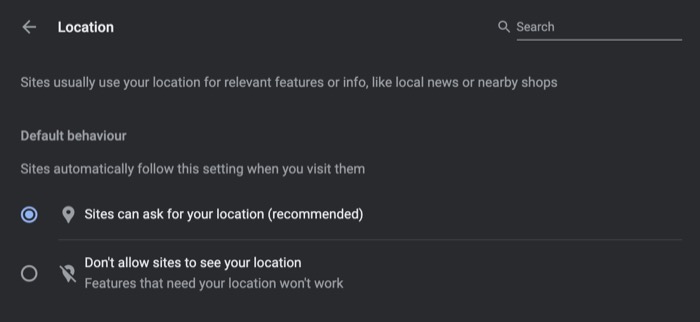
- Se ci sono siti web che hanno già accesso alla tua posizione, li vedrai sotto Consenti . Fai clic sul pulsante del cestino accanto a loro per revocare il loro accesso alla tua posizione.
2. Nascondi posizione su Microsoft Edge
Simile a Google Chrome, puoi nascondere la posizione su Microsoft Edge utilizzando i passaggi elencati di seguito:

- Apri Microsoft Edge e fai clic sui tre punti orizzontali nell'angolo in alto a destra dello schermo.
- Seleziona Impostazioni e scegli Cookie e autorizzazioni del sito dal riquadro di sinistra.
- Tocca Posizione , in Tutte le autorizzazioni , e abilita Chiedi prima di accedere .
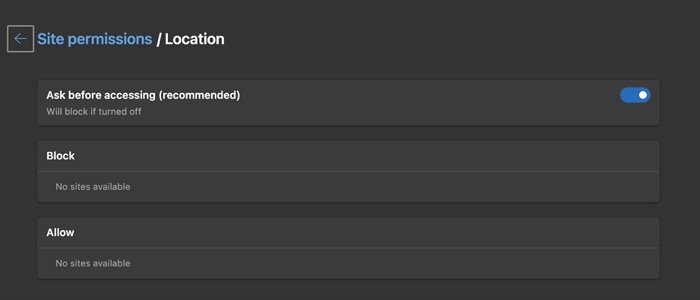
- Simile a Chrome, puoi anche revocare l'accesso ai siti Web che stanno già accedendo alla tua posizione per impedire loro di utilizzarla in futuro. Per fare ciò, tocca l'icona del cestino accanto ai siti Web elencati in Consenti .
3. Nascondi posizione su Firefox
Per nascondere la tua posizione in Firefox, procedi nel seguente modo:
- Apri Firefox e fai clic sul menu dell'hamburger (tre linee orizzontali) nell'angolo in alto a destra dello schermo.
- Seleziona Impostazioni e tocca Privacy e sicurezza dal menu a sinistra.
- Scorri verso il basso fino alla sezione Autorizzazioni e fai clic sul pulsante Impostazioni... accanto a Posizione .
- Nelle impostazioni delle autorizzazioni di posizione , rimuovi i siti Web per i quali non desideri continuare a utilizzare l'accesso alla tua posizione. Puoi toccare il pulsante Rimuovi tutti i siti Web per rimuovere tutti i siti Web contemporaneamente.
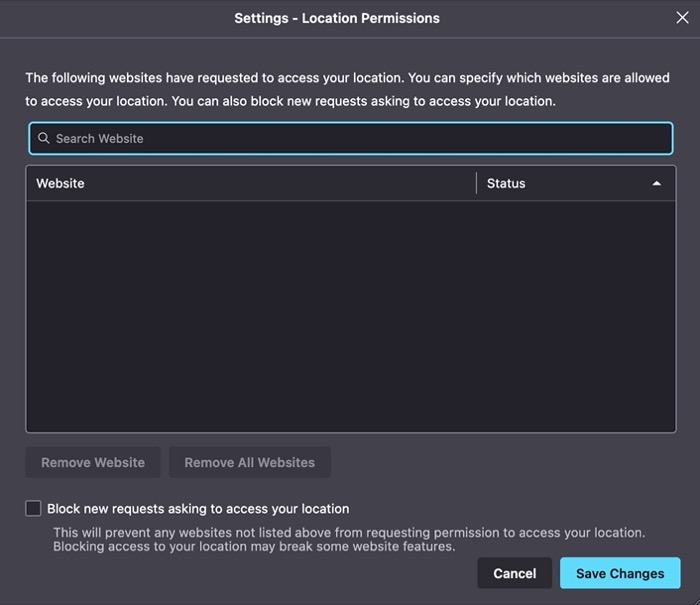
Come falsificare la posizione su Google Chrome, Microsoft Edge e Firefox
Come accennato in precedenza, nascondere la posizione ti aiuta a impedire ai browser Web di accedere alla tua posizione fisica. Tuttavia, se vuoi rafforzare ulteriormente la tua privacy, devi falsificare la tua posizione per indurre il browser web a pensare che ti trovi in un'altra posizione.
1. Posizione falsa su Google Chrome
Il modo più semplice per falsificare o falsificare la tua posizione in Google Chrome è utilizzare un'estensione del browser. Una di queste estensioni è Location Guard, che funziona fornendo la tua posizione falsa ai diversi siti Web che visiti sul Web. Offre tre livelli di privacy: scegli il livello più alto per una migliore privacy.
Scarica : Guardia di posizione
Una volta scaricato, segui i passaggi seguenti per falsificare la tua posizione su Chrome:
- Apri le impostazioni di Location Guard.
- Seleziona Opzioni dal menu a sinistra.
- Fare clic sul pulsante a discesa accanto a Livello predefinito , nel riquadro di destra, per selezionare il livello di privacy. Scegli un livello più alto per un migliore spoofing della posizione.
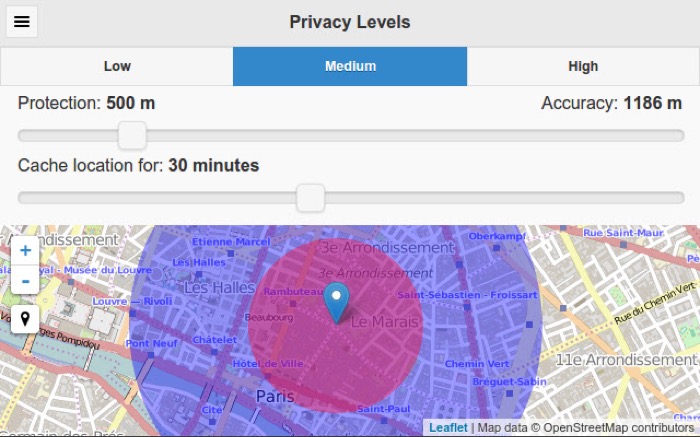
- In alternativa, seleziona Usa posizione fissa dal sottomenu e scegli una posizione dalla mappa per impostarla come posizione falsa permanente.
2. Posizione di spoofing su Microsoft Edge
A differenza di Chrome, Microsoft Edge offre un modo piuttosto semplice per falsificare la tua posizione. Segui questi passaggi per falsificare la tua posizione in Edge:
- Apri Microsoft Edge e tocca i tre punti orizzontali nell'angolo in alto a destra dello schermo.
- Passa a Altri strumenti > Strumenti per sviluppatori .
- Premi Comando-Maiuscole-P o Ctrl-Maiuscole-P per aprire il menu dei comandi.
- Quando viene visualizzato il menu dei comandi, fai clic sul campo di ricerca e cerca mostra sensori .
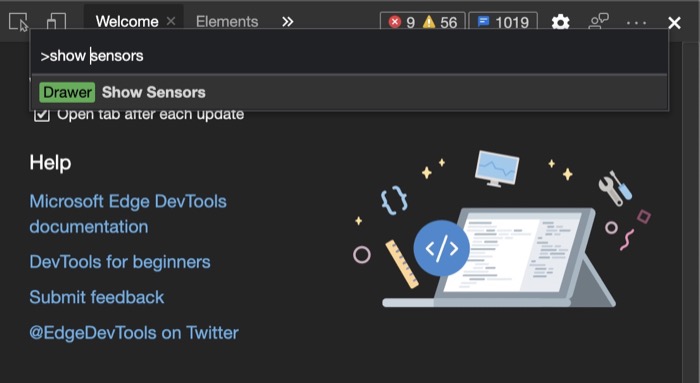
- Nel menu del sensore, che appare in basso a destra dello schermo, fai clic sul pulsante a discesa accanto a Posizione .
- Scegli una città elencata in Sostituzioni per falsificarla come posizione predefinita. In alternativa, puoi selezionare Altro e impostare la latitudine e la longitudine personalizzate.
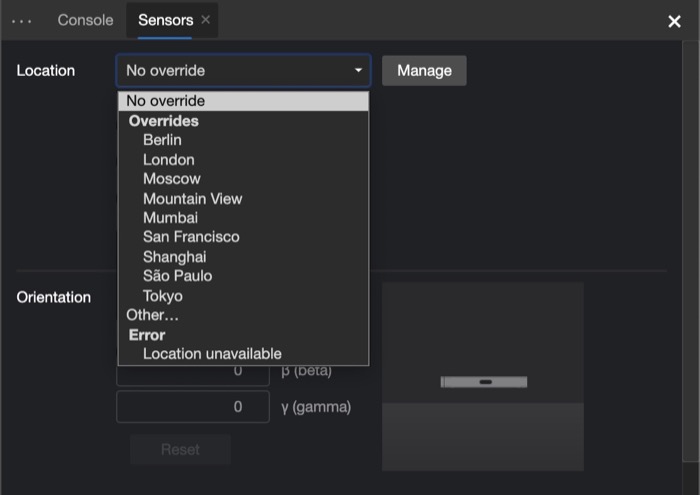
3. Posizione falsa su Firefox
Rispetto a Google Chrome e Microsoft Edge, Firefox è il modo più semplice per falsificare la tua posizione. Ecco come farlo:
- Apri Firefox.
- Tocca la barra degli indirizzi/URL e inserisci about:config .
- Quando viene richiesto con un avviso, premi Accetta il rischio e Continua per continuare.
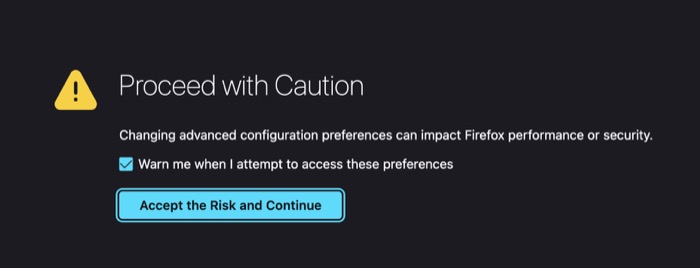
- Nel campo di ricerca, digita geo.enabled e tocca il pulsante freccia per commutare il suo stato su off / false / 0 .
- Visita qualsiasi sito Web di latitudine-longitudine, come LatLong, e inserisci il nome della città che desideri falsificare per ottenere le sue coordinate. Copia i suoi valori di latitudine e longitudine.
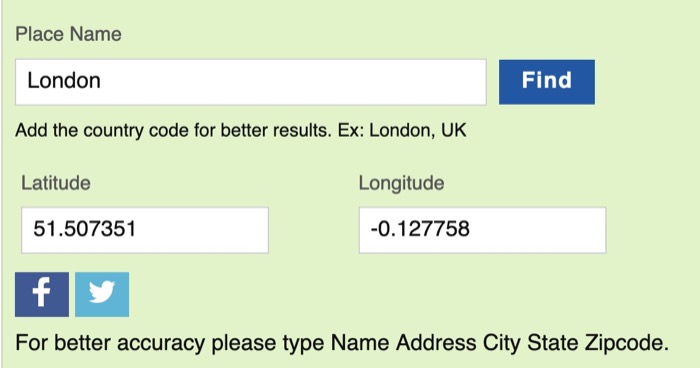
- Di nuovo, nel campo di ricerca, inserisci geo.provider.network.url e premi Invio / ritorno .
- Premi l'icona della penna accanto all'indirizzo e sostituiscila con la seguente riga:
data:application/json,{"location": {"lat": X, "lng": Y}, "accuracy": 27000.0}
Assicurati di sostituire i valori X e Y nella riga sopra con i valori di latitudine e longitudine che hai copiato nel passaggio 5.
Nascondere o falsificare la tua posizione per impedire il geoposizionamento
Utilizzando questa guida, puoi facilmente nascondere o falsificare la tua posizione in Google Chrome, Microsoft Edge e Firefox e impedire ai siti Web di geolocalizzarti su Internet e di offrirti annunci mirati.
Tuttavia, tieni presente che questi passaggi limitano solo una parte di ciò che costituisce il tracciamento web e ci sono molti altri modi in cui i siti web possono tracciarti sul web.
Quindi, se desideri una privacy e una sicurezza più rigorose, dovresti prendere in considerazione l'utilizzo di un servizio VPN (Virtual Private Network) o Tor (The Onion Router), che maschera il tuo indirizzo IP per proteggere le tue attività su Internet e impedirti di essere rintracciato online.
